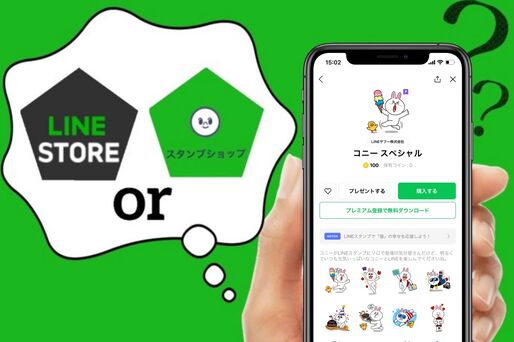LINEのコミュニケーションにおいて、大いに活用されているのがLINEスタンプです。LINEスタンプには、企業がプロモーションなどのために提供している無料スタンプもある一方、有料スタンプも数多く販売されています。LINEスタンプの世界を思う存分楽しむためには、スタンプを購入する必要性も生じてくるわけです。
そこで本記事では、初心者向けにLINEの有料スタンプの特徴や注意点、買い方を解説します。あわせて、購入場所であるスタンプショップとLINEストアの比較、貯めたポイントを使って無料でスタンプを入手する方法、スタンプが購入できない場合の対処法などもまとめて紹介します。
- スタンプショップ / LINEストアにアクセスする
- 買いたいスタンプを選び、[購入する]をタップ
- LINEコインやLINEクレジットが不足している場合はチャージする
- 購入確認画面で[OK]または[購入する]を選択
- 購入完了後、スタンプは自動的にダウンロードされる
※画像付きのより詳しい手順は後述
LINEスタンプ使い放題の特典も付いてくる
LINEの有料スタンプを買う方法
まずはじめに、LINEスタンプを購入する手順を解説します。LINEスタンプを購入する方法は、主に「スタンプショップ」と「LINEストア」の2通りがあります。
貯まっているLINEポイントをスタンプショップまたはLINEストアで使うこともできます。
スタンプショップで購入する手順
LINEアプリ内からすぐにアクセスできる「スタンプショップ」は、スタンプの購入場所として一番なじみ深いでしょう。
スタンプショップに移動して買いたいスタンプを探す
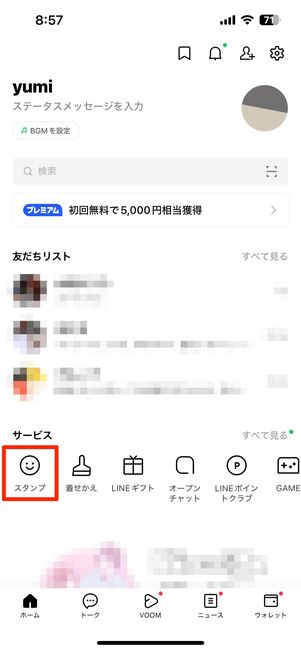
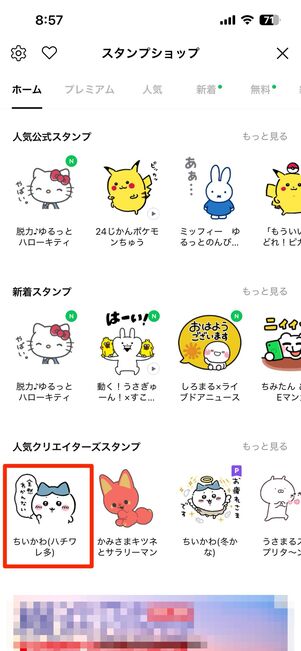
「ホーム」タブで[スタンプ]をタップして、スタンプショップに進みます。
ちなみに、トークルームで友だちが送ってきたスタンプを入手したくなった場合は、そのスタンプをタップすれば即座にスタンプショップの購入画面にアクセスできます。
コインが不足している場合は、コインをチャージする
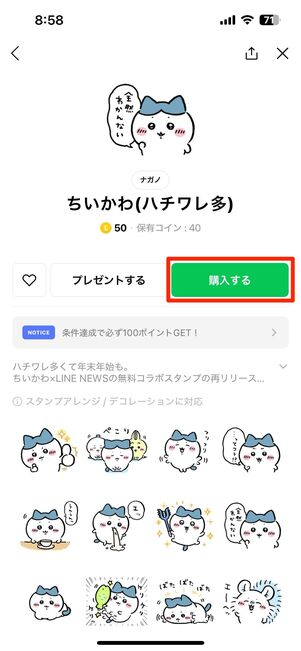
欲しいスタンプをタップして「スタンプ情報」に移動したら、をタップしましょう。
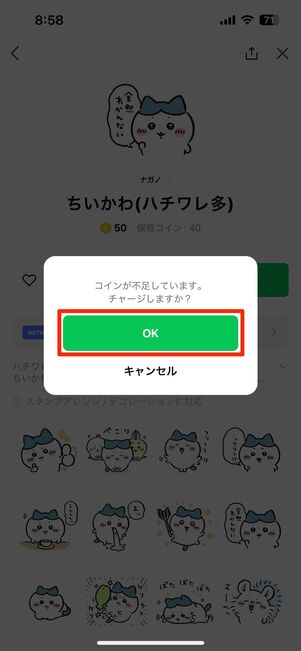
保有コイン数がスタンプ価格を下回っている場合は、コインを新たにチャージする必要があります。「チャージしますか?」の画面が表示されたら、[OK]をタップしてください。
保有コインが十分な場合は、ここを飛ばして次のステップ3に進みましょう。
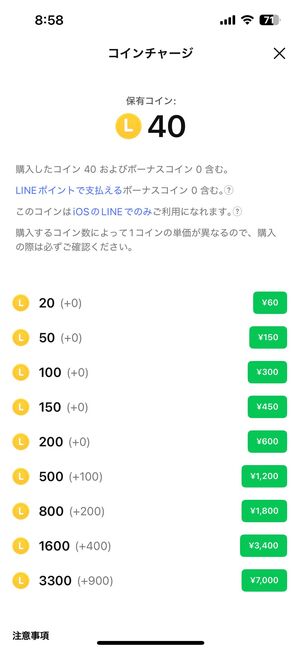
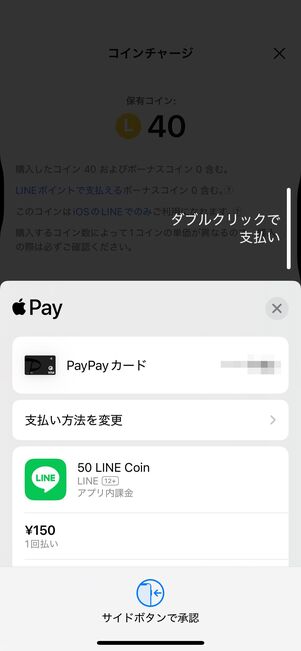
コインのチャージ画面に移動するので、チャージしたいコイン数を決めます。今回は50コインで販売されているスタンプを購入するので、50コインをチャージできる[¥150]を選択しました。
LINEコインは、クレジットカードやキャリア決済などによるApp Store/Google Play内課金によって購入します。パスワード入力や生体認証(Touch IDやFace IDなど)をおこない、金額を確かめた上で購入してください。
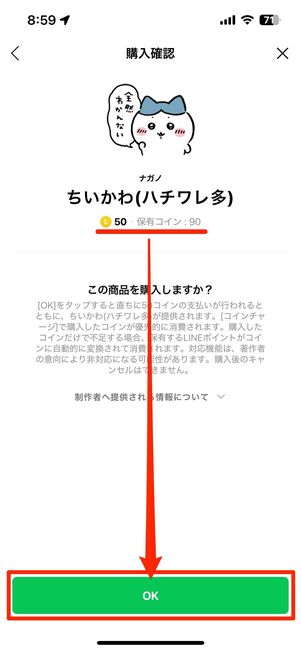
コインをチャージできたら、スタンプの購入確認画面に遷移するので、[OK]をタップします。
購入したスタンプを確認する
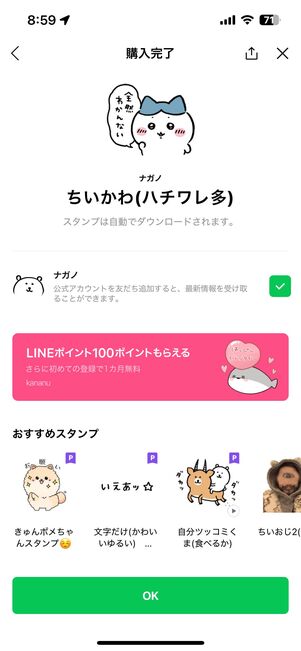
スタンプは購入完了と同時に、自動的にダウンロードされます。
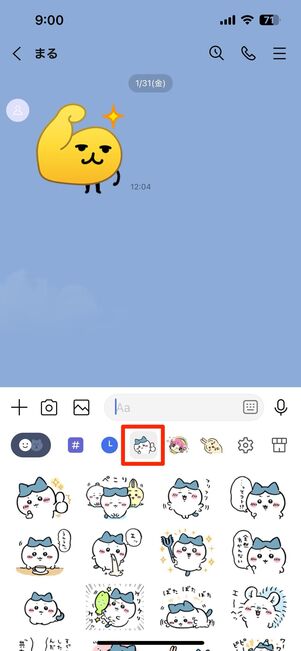
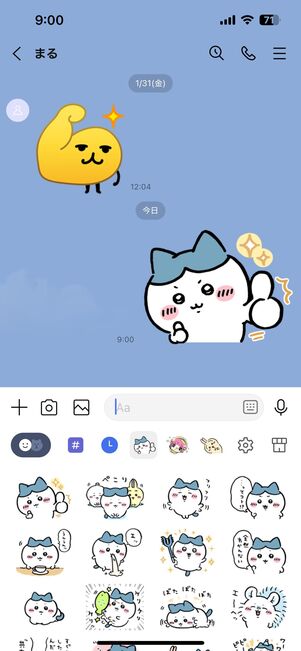
またトークルームを見ると、ダウンロードしたスタンプがスタンプリストの最も左側に表示されているはずです。
LINEストア(LINE STORE)で購入する手順
LINEストアは、基本的にSafariやChromeなどのブラウザからアクセスし、LINEアカウントでログインする必要があります。LINEストアで購入したスタンプはLINEアプリ内で利用できます。
LINEストアにアクセスする
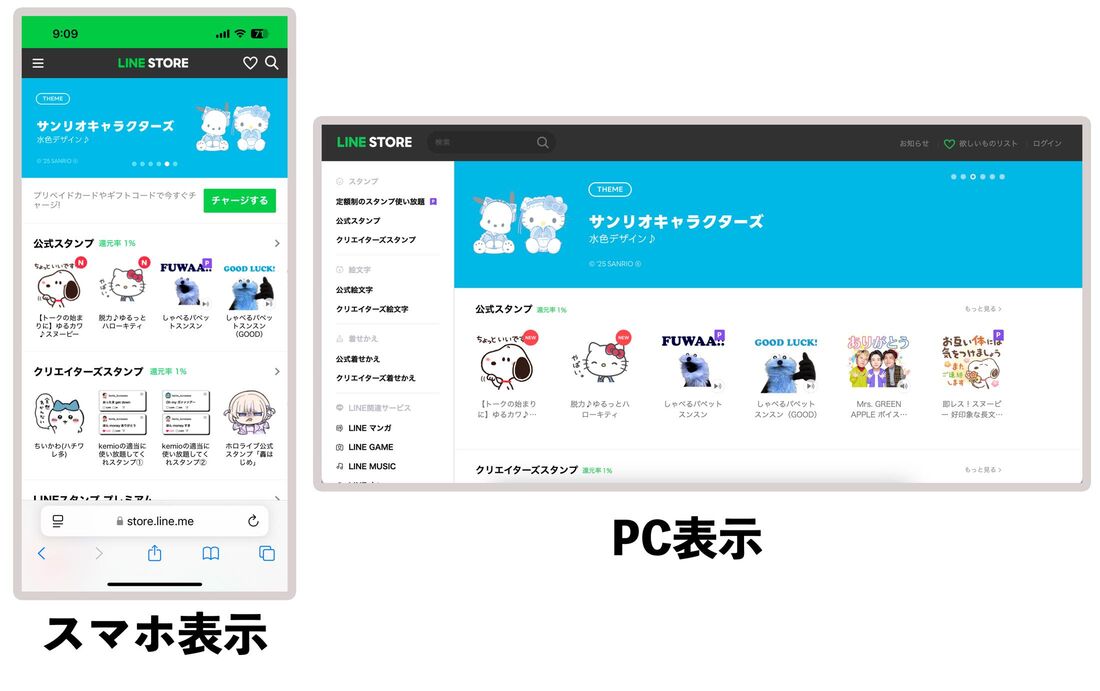
LINEストアにはウェブブラウザからアクセスするため、iPhoneやAndroidスマホだけでなく、PC(パソコン)からの利用も可能です。ここでは、iPhoneでの手順を解説します。
まずはLINEストアのトップページにアクセスしましょう。
LINEストアにログインする
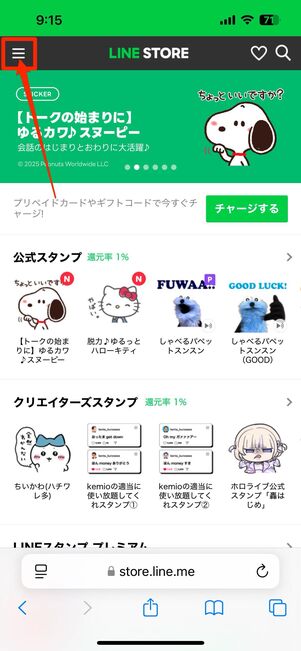
左上のメニューボタンをタップ
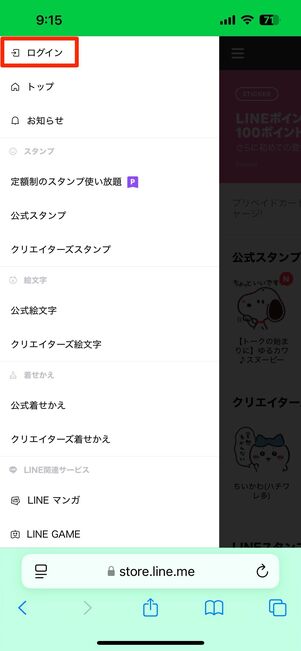
「ログイン」を選択(このまま自動的にログインが完了する場合もある)
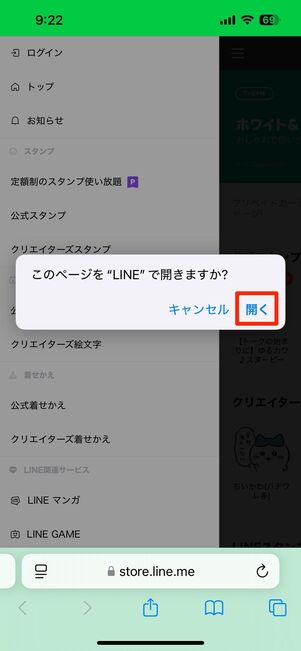
「開く」をタップすると、アプリと連携するので自動的にログインが完了する
LINEストアを利用するには、LINEアカウントによるログインが必要です。これによりLINEアカウントで同期され、購入したスタンプをLINEアプリのトークで利用できる仕組みになっています。上記の画像で紹介している手順以外にも、LINEに登録しているメールアドレスとパスワードを入力してログインする方法もあります。
また、PC(パソコン)版のLINEストアにログインするやり方もあります。以下の手順を参考にしてください。
- メールアドレスとパソコンでログインする:LINEアプリに登録しているメールアドレスとパスワードを入力。初回ログイン時は認証番号が表示されるので、アプリに入力して本人確認をする
- QRコード認証でログインする:表示されたQRコードをスマホで読み取る。初回ログイン時はスマホアプリに表示された認証番号を入力して本人確認をする
買いたいスタンプを探して「購入する」をタップする
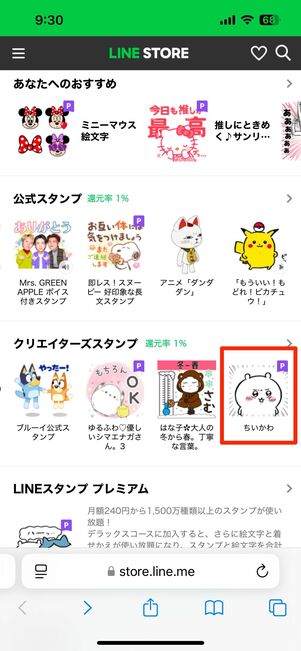
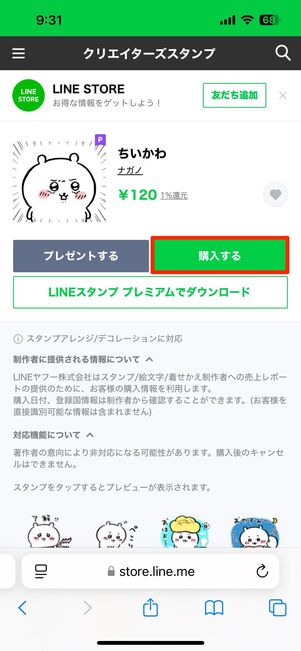
ログイン後は、LINEストアのトップページに遷移するので、買いたいスタンプを選び、[購入する]をタップします。
購入方法を選択する
任意の決済方法を選択して、[確認]をタップします。ここでは、決済手段としてあらかじめチャージしておいたLINEクレジットを選択するケースを紹介します。
ただし、スタンプ1個など少額の決済をするときは、LINEクレジットをチャージするのはあまりおすすめできません。というのも、チャージの最低金額が200円に設定されているため、余分なお金を払うことになりかねないからです。少額の場合は、LINE Payや電子マネーでスタンプを購入するとよいでしょう。
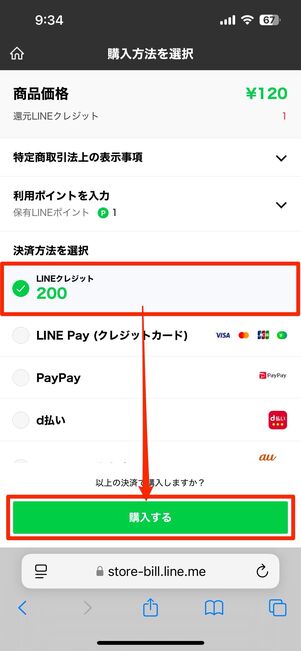
LINEクレジットにチェックを入れたら、[購入する]をタップしましょう。
スタンプを購入し、ダウンロードする
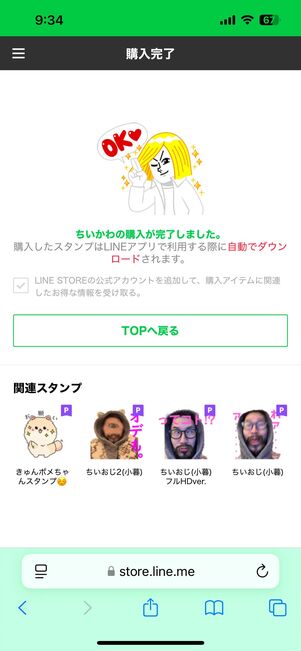
「購入完了」という画面が表示され、スタンプは自動的にアプリへダウンロードされます。
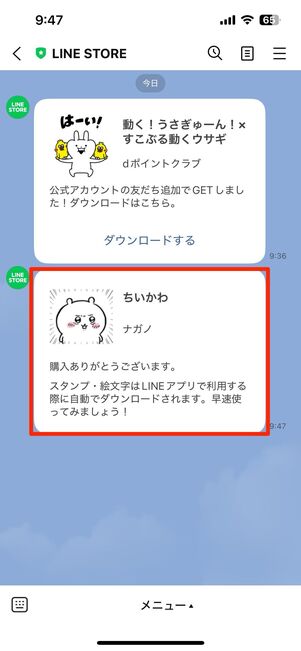
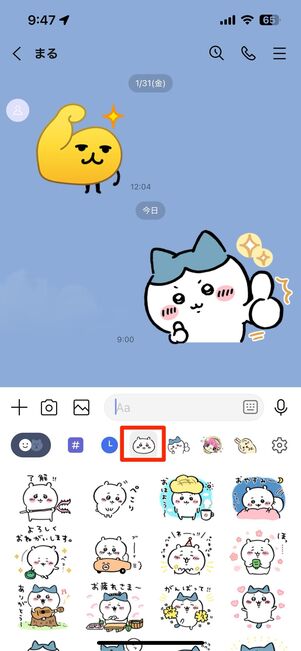
スタンプの購入が完了すると、LINEストアの公式アカウントから購入完了のメッセージが届きます。購入したスタンプは早速利用できるようになります。
LINEポイントを使ってスタンプを購入する
各種キャンペーンや関連サービスの利用で貯まったLINEポイントは、有料スタンプの購入に利用できます。
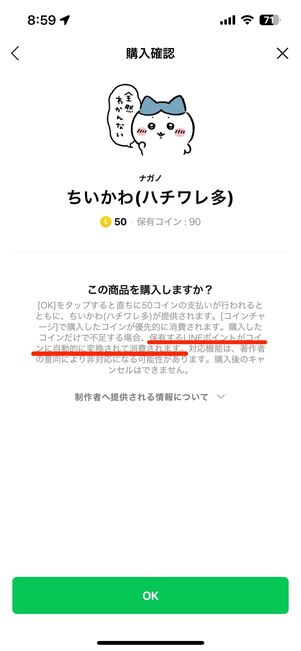
スタンプショップではポイントがコインに自動変換される
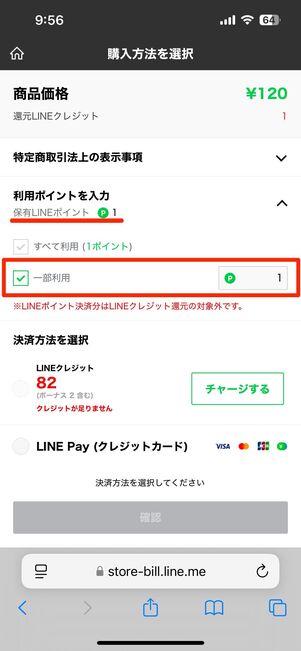
LINEストアでは指定したポイント数を使える
アプリ内のスタンプショップでコインに自動変換して購入する方法と、LINEストアでLINEポイントを利用して購入する方法の2通りがあります。
それぞれの購入方法でメリット・デメリットや注意点があるので、事前に比較してどちらで買うか決めましょう。詳しくは下記記事を参照してください。
LINEアプリ内スタンプショップとLINEストアの違い

有料スタンプは、LINEアプリ内の「スタンプショップ」か、SafariやChromeなどのブラウザからアクセスする「LINEストア」のどちらかで購入できます。
購入できるスタンプの種類や数はほぼ変わりませんが、支払い方法の面ではLINEプリペイドカードや電子マネーなどにも対応するLINEストアのほうが柔軟です。また、まとめ買いでもらえるのが「ボーナスコイン」か「ボーナスクレジット」かという点でも異なります。
使いやすい決済方法、またはお得感のあるほうで購入するといいでしょう。
LINEストアのほうが支払い手段が豊富
スタンプショップとLINEストアの最も大きな違いは、対応している決済方法です。
スタンプショップの決済方法
スタンプショップでは、LINEコインをApp StoreかGoogle Playの決済を通して購入し、そのLINEコインと引き換えにスタンプを購入する、というのが大まかな流れとなります。
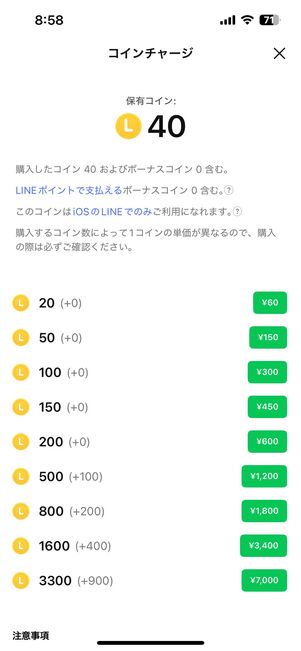
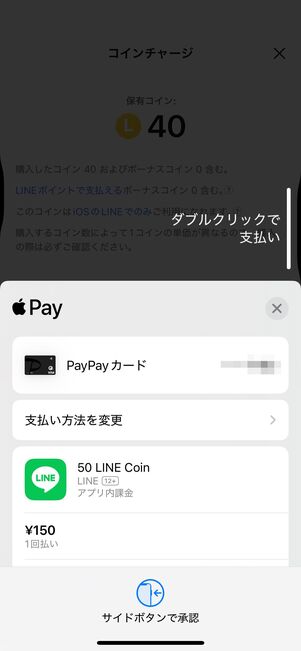
App StoreとGoogle Playの決済は、主にクレジットカードやキャリア決済です。ただ、AppleギフトカードやGoogle Playギフトカードを購入し残高をチャージしておけば、LINEコインの購入にも利用できます。
LINEストアの決済方法
LINEストアでは、各種電子マネー・キャリア決済やLINE Payなどさまざまな支払い方法に対応し、直接スタンプを購入できます。
| 電子マネー |
|
|---|---|
| キャリア決済 |
|
| LINE Pay(クレジットカード) |
|
| その他LINEサービス |
|
また、LINEストアにも「LINEクレジット」という専用通貨があり、チャージすることで1LINEクレジット=1円相当としてLINEストア内で利用可能です。
LINE Pay経由でチャージする場合に限り、最大25%がボーナスとなるお得な仕組みもあります。なお、LINE Payは2025年4月30日(水)をもってサービス終了が発表されています。
スタンプショップとLINEストアはどちらがお得?
LINEスタンプは、スタンプショップとLINEストアで価格が変わります。1個あたりのスタンプの価格を比較すると、LINEストアのほうがお得です。
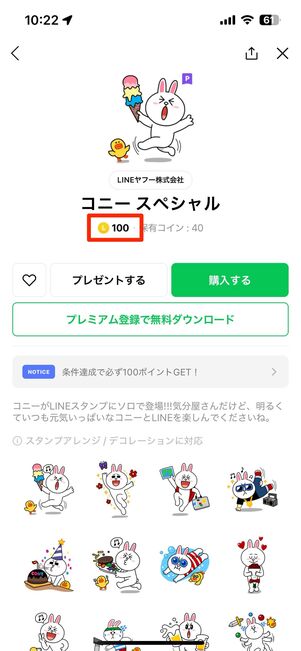
LINEアプリ内のスタンプショップ
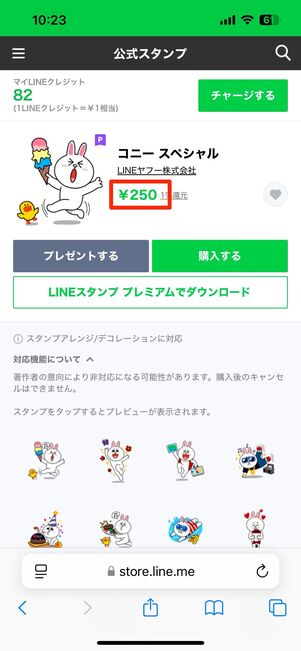
LINEストア
LINEアプリのスタンプショップで100コイン(300円)で販売されている公式スタンプは、LINEストアでは250円で販売されています。スタンプ1つのみを購入する場合を考えれば、LINEストアのほうが50円お得にスタンプを買えるというわけです。
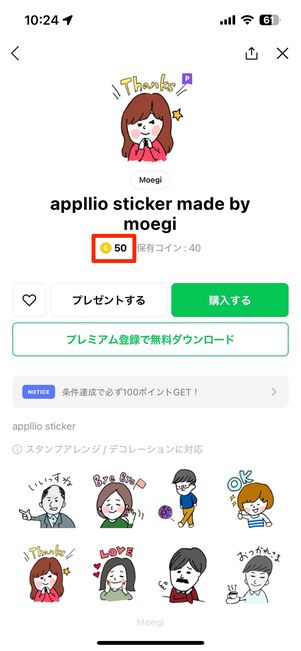
LINEアプリ内のスタンプショップ
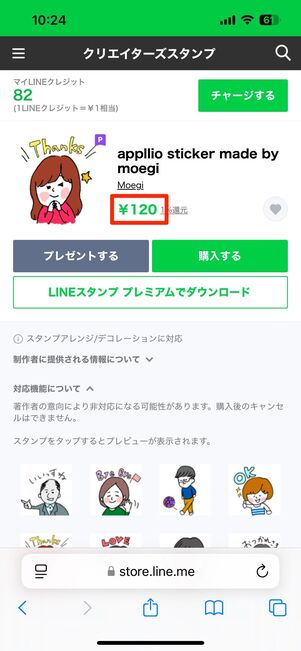
LINEストア
クリエイターズスタンプも同様に、LINEストアのほうがお得です。スタンプショップでは50コイン(150円)で販売されているスタンプが、LINEストアなら120円で購入できます。
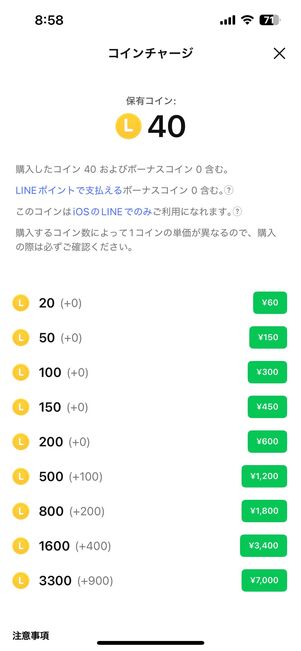
LINEアプリ
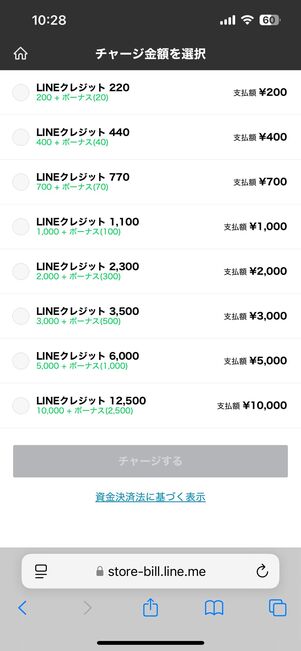
LINEストア
スタンプショップとLINEストアでは、スタンプの購入数によってお得感に差が出ます。
というのも、スタンプショップで使える専用通貨「LINEコイン」とLINEストアで使える専用通貨「LINEクレジット」は、それぞれまとめてチャージすると金額に応じて数%がボーナスとして付与されるからです。
| 値段 | 購入できるコイン数 |
購入できるスタンプ数(※) |
|---|---|---|
| 60円 | 20コイン | 0個 |
| 150円 | 50コイン | 1個 |
| 300円 | 100コイン | 2個 |
| 450円 | 150コイン | 3個 |
| 600円 | 200コイン | 4個 |
| 1200円 |
500コイン(有償400+ボーナス100) |
10個 |
| 1800円 |
1000コイン(有償800+ボーナス200) |
20個 |
| 3400円 |
1600コイン(有償1200+ボーナス400) |
32個 |
| 7000円 |
3300コイン(有償2400+ボーナス900) |
66個 |
※スタンプ1つあたり50コインとして算出
LINEコインでは、1200円以上コインを購入するとボーナスコインが付与されます。購入金額が高くなるほどボーナス分のコインを多く受け取れるため、1コインあたりの値段が割安になっていく仕組みです。
| 値段 | 購入できるクレジット数 |
購入できるスタンプ数(※) |
|---|---|---|
|
200円 |
220クレジット(有償200+ボーナス20) |
1個 |
| 400円 |
440クレジット(有償400+ボーナス40) |
3個 |
| 700円 |
770クレジット(有償700+ボーナス70) |
6個 |
| 1000円 |
1100クレジット(有償1000+ボーナス100) |
9個 |
| 2000円 |
2300クレジット(有償2000+ボーナス300) |
19個 |
| 3000円 |
3500クレジット(有償3000+ボーナス500) |
29個 |
| 5000円 |
6000クレジット(有償5000+ボーナス1000) |
50個 |
| 1万円 |
1万2500クレジット(有償1万+ボーナス2500) |
104個 |
※スタンプ1つあたり120クレジットで算出
一方、LINEクレジットではLINE Pay経由で購入する場合に限り、ボーナスクレジットが付与されます(200円から)。200円から1000円までは10%のボーナスクレジットが付与され、2000円以上の購入で15%から最大25%までボーナスが多くなります。
ただし、LINE Payは2025年4月30日(水)をもってサービスが終了となります。
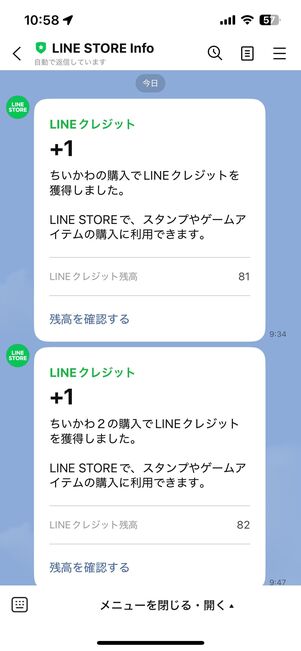
LINEクレジットが還元される
また、LINEストアで購入すると、購入金額と対象商品の還元率に応じて、LINEクレジットが還元されます。
- 公式スタンプ:還元率1%
- クリエイターズスタンプ:還元率1%
- 公式絵文字:還元率1%
- クリエイターズ絵文字:還元率1%
還元率がアップするキャンペーンも不定期で開催されるので、その期間を狙って購入するとさらにお得になるでしょう。
LINE有料スタンプの特徴と注意点
LINEスタンプを購入する際に知っておきたい注意点を紹介します。
有料スタンプの値段はスタンプごとに異なる
スタンプの販売形態には、主に知名度のある企業やブランドが制作・販売している「公式スタンプ」と、個人でも制作・販売できる「クリエイターズスタンプ」の2種類が存在しています。
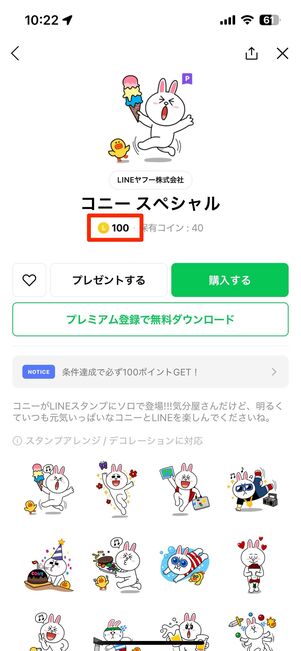
公式スタンプ
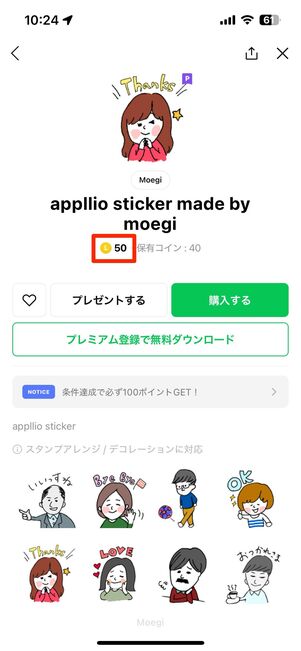
クリエイターズスタンプ
公式スタンプは1セット50コインから購入できますが、ほとんどのスタンプが100コインで販売されています。一方のクリエイターズスタンプでは、スタンプ制作者側で1セット50コイン(最大250コイン)から販売価格を任意に設定できるようになっています(ただしクリエイターズスタンプであっても動くスタンプだと最低価格は100コインです)。
スタンプショップで購入する場合は、コイン表記に注意してください。LINEコインは1コイン=1円ではありません。2025年2月現在、20コイン60円(税込)から購入できます。
プレミアム会員なら多くの有料スタンプが使い放題
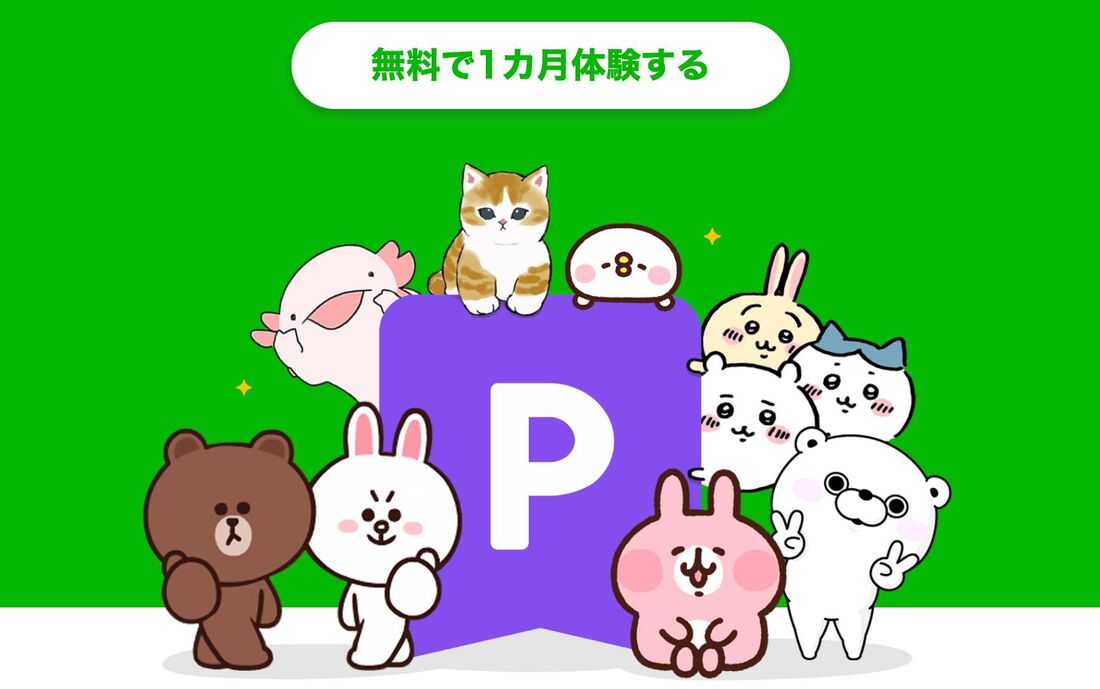
LINEスタンプが使い放題になるサブスクサービス「LINEスタンププレミアム」に加入すると、1500万種類以上の有料スタンプを無料で使えるようになります。
| ベーシックコース | デラックスコース | ||
|---|---|---|---|
| 料金 | 月間プラン | 月額240円(税込) | 月額480円(税込) |
| 年間プラン | 年額2400円(税込) | 年額4800円(税込) | |
| 学割プラン | 月額120円(税込) | 月額360円(税込) | |
| 1500万種類以上のスタンプが使い放題 | ◯ | ◯ | |
| スタンプ・絵文字の入れ替え無制限 | ◯ | ◯ | |
| ダウンロードせずサジェストから送信 | ◯ | ◯ | |
| 15万種類以上の絵文字が使い放題 | × | ◯ | |
| 90万種類以上の着せかえが使い放題 | × | ◯ | |
| スタンプ・絵文字の保有数 | スタンプ5個まで | スタンプ・絵文字を合計1000個まで | |
| 着せかえの保有数 | × | 100個まで | |
「ベーシックコース」は月額240円(学割プランは月額120円)、「デラックスコース」は月額480円(学割プランは月額360円)です。両プランとも1500万種類以上の有料スタンプが使い放題です。保持できるスタンプの数や絵文字・着せかえの利用可否などに違いがあります。
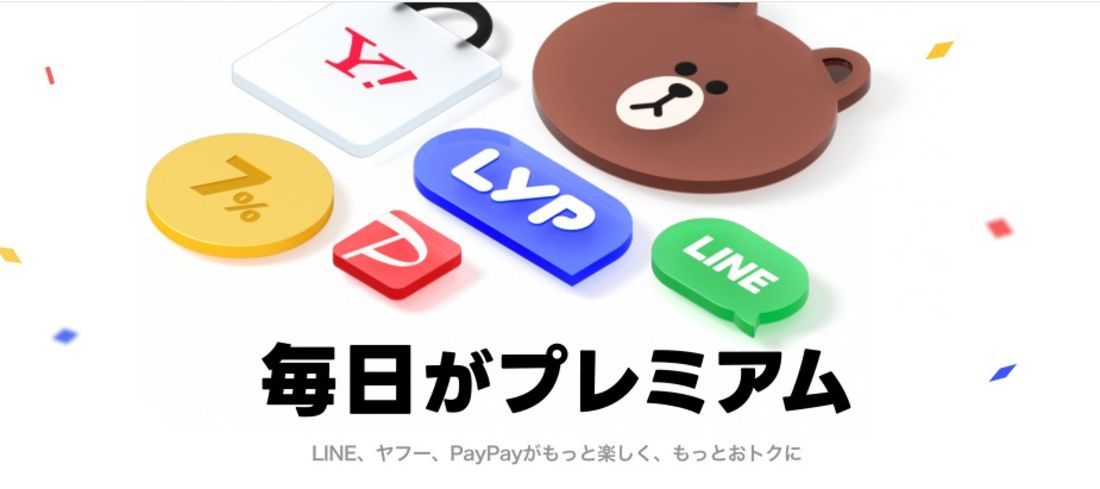
LYPプレミアム
またLINEヤフーのサブスク「LYPプレミアム」の会員(月額508円)なら、以下のようなさまざまな特典のひとつとしてLINEスタンププレミアムの「ベーシックコース」が付いてきます。ベーシックコースにプラス月268円を足せば、スタンプ使い放題以外の各種特典が利用できるとも考えられるでしょう。
- 1500万種類以上の対象LINEスタンプが使い放題
- LINEアルバムに動画・オリジナル画質の画像をアップロードできる
- LINEアプリに会員限定フォントを設定できる
- LINE MUSICから好きな音楽をLINEの着信音・呼出音に設定できる
- LINEプリが撮り放題、会員限定のフレームも使える
- LINEアプリアイコンの変更で、LYPプレミアム限定デザインを選べる
- LINEのサブプロフィールで、友だちごとにプロフィールを切り替えられる
- Yahoo!ショッピング・LOHACO・クイックマートでPayPayポイントの付与率が2%分アップ
- Yahoo!オークションでの出品・落札がお得。限定機能も利用可能
- 最大5%付与のPayPayクーポンを配布
- Yahoo!ショッピング・Yahoo!オークションで購入した商品の破損補償/修理補償
- Yahoo!かんたんバックアップの保存容量が無制限
- Yahoo!メールのメールボックス容量が無制限
- Yahoo!メールのウイルスチェックサービス/セキュリティパックが2カ月間無料
【最大3カ月無料】1500万種類以上のスタンプが使い放題
有料スタンプに使用期限はない
有料スタンプには、無料スタンプのような使用期限は設定されていません。一度購入してダウンロードしたら、アカウントを削除しない限りずっと使い続けられます。
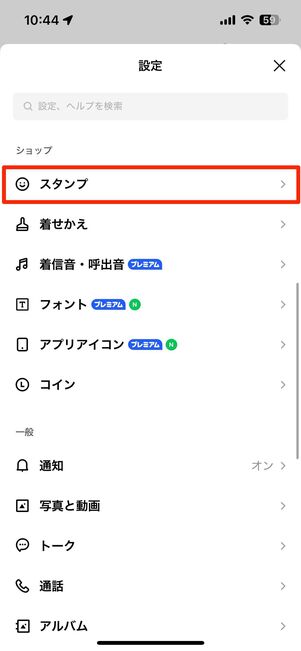
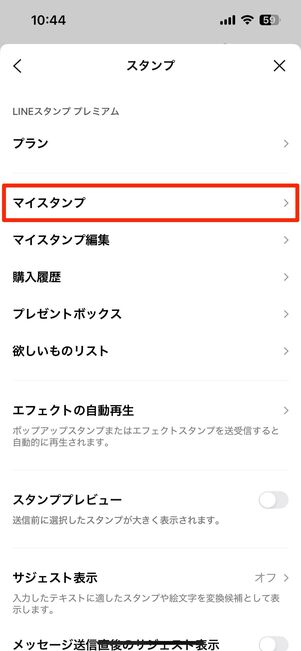
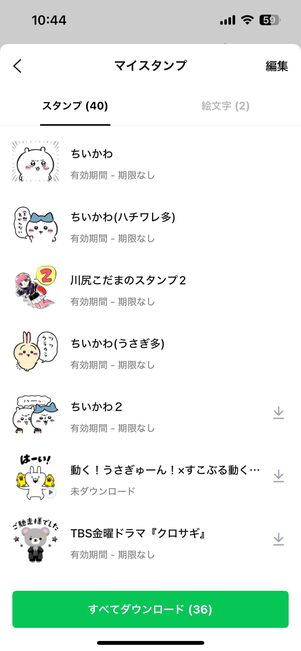
「ホーム」タブから設定ボタン→[スタンプ]→[マイスタンプ]と進むとこれまで購入したスタンプが表示される
また、LINEアプリをアンインストールしたり、機種変更したりといったことがあっても安心。再びLINEアカウントにログインすれば、購入履歴から再ダウンロードして使用できます。
有料スタンプはプレゼントもできる
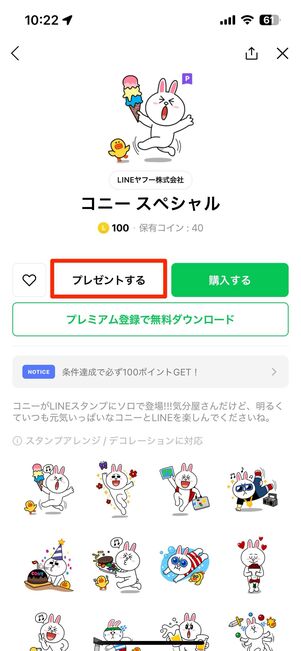
LINEの有料スタンプは、友だちにプレゼントできます。スタンプのプレゼントは、Androidスマホ・iPhone関係なく、アプリ内スタンプショップ・LINEストアのどちらからでも贈ることが可能です。
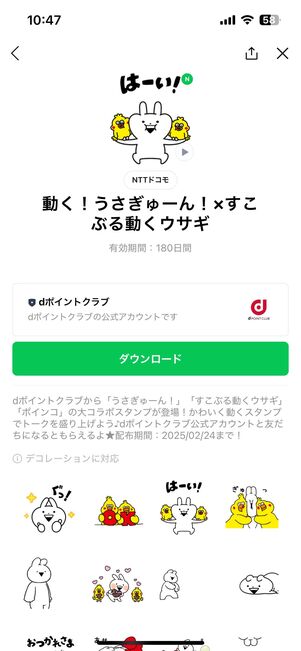
無料スタンプは企業の公式アカウントを追加するなどの条件をクリアして獲得できるものがほとんどで、基本的にプレゼントすることはできません。
手違いで購入しても取り消し(返金)はできない
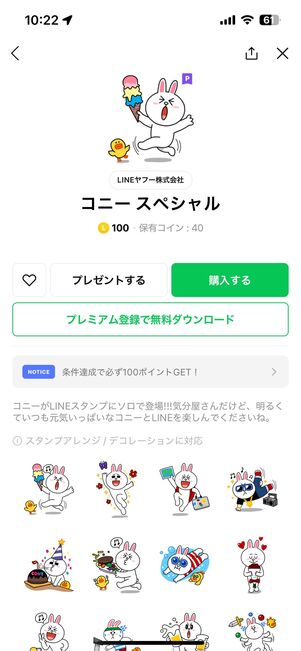
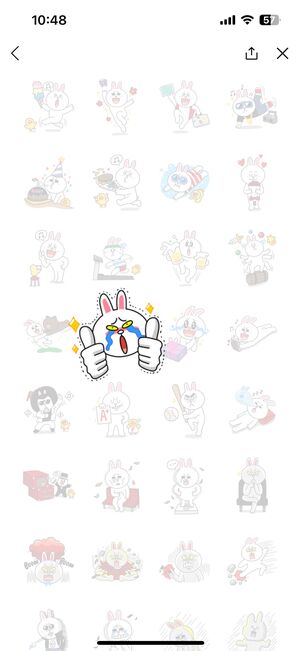
気になるスタンプをタップして、プレビューで確認する
誤って違うスタンプを購入してしまっても、購入の取り消しはできません。スタンプを購入する際には、プレビューなどをよく見た上で購入するようにしましょう。
ただし、重複決済が発生した場合は、LINE側で購入履歴を確認して決済のキャンセルができる場合があります。LINEのヘルプに問い合わせてみてください。
アカウントを削除するとすべてのスタンプが消える
先に述べたように、有料のLINEスタンプに使用期限はなく、機種変更やアプリのアンインストールをしてもログインさえできれば問題なく使うことができます。
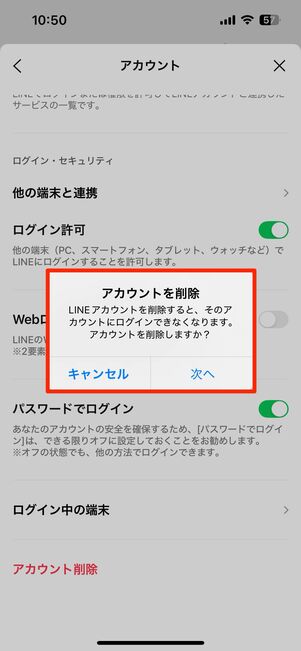
しかしアカウントを削除(退会)すると、LINEスタンプの全データが消えてしまいます。この場合、原則としてスタンプのデータは復元できません。
LINEスタンプはコンビニ支払いで買えない、代替策は「プリペイドカード」

コンビニなどで販売されているLINEプリペイドカード
LINEスタンプはコンビニなどで現金を支払って購入することはできません。ただし、コンビニや家電量販店などで販売されているLINEプリペイドカードを現金で購入し、それをLINEクレジットにチャージすれば、LINEストアからスタンプを購入可能です。そのため、実質的にコンビニで現金支払いできると言えるでしょう。
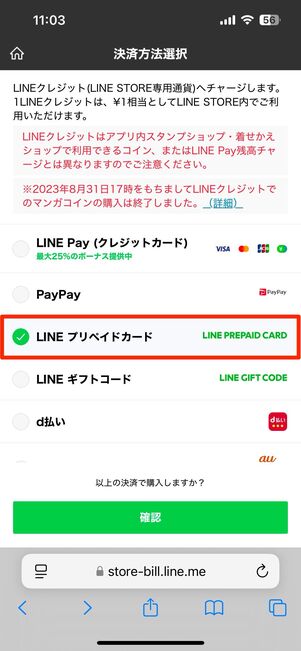
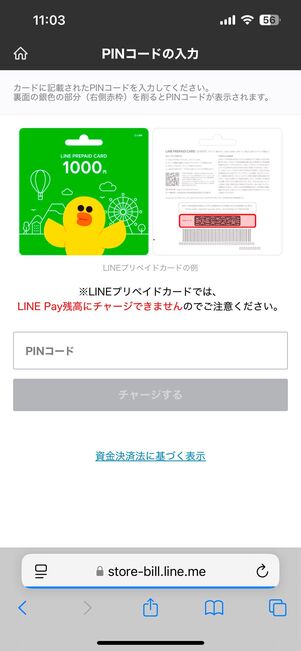
LINEプリペイドカードを現金で購入し、LINEクレジットにチャージすればOK
プリペイドカードを購入したら、裏側のスクラッチを削り、記載されたPINコードをLINEストアの画面に入力します。これでLINEクレジットへのチャージが完了したので、あとはLINEクレジットでLINEスタンプを購入してください。
詳しい手順は以下の記事でも解説しています。
なお、同じくコンビニで販売されているAppleギフトカードやGoogle Playカードなどのギフトカードを現金支払いで購入すれば、Appleアカウント残高にチャージしてApp Store決済、Google PlayカードであればGoogle Play残高にチャージしてGoogle Play決済することでLINEスタンプを購入できます。
有料スタンプを購入できない場合に考えられる原因と対処法
スタンプが購入できない場合、以下に挙げるような原因が考えられます。もし解決しない状況が続く場合は、お問い合わせフォームよりLINEに問い合わせてみてください。
スタンプの販売期間が終了している
スタンプには「期間限定」で販売しているものもあり、販売期間が過ぎたスタンプは購入できません。また、アプリ内のスタンプショップとLINEストアでは、販売しているスタンプが一部異なるケースもあります。
LINEアプリのバージョンが古い
LINEアプリのバージョンがあまりに古い場合、スタンプが表示されなかったり、スタンプショップがエラーでうまく開かなかったりするケースも。LINEのバージョンを最新にアップデートしてから試してみてください。
その他、端末の空き容量不足や通信環境の問題など
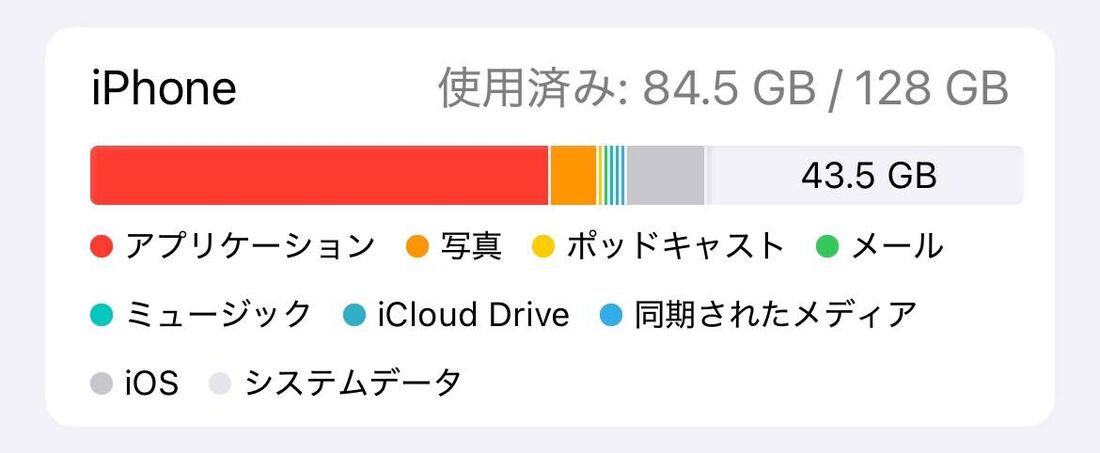
データを保存する端末の空きストレージが逼迫していると、スマホ自体の動作が重くなったり、突然スタンプショップやLINEストアが落ちてしまったりと、スタンプ購入にも影響を及ぼすことがあります。
保存してあるアプリやデータ、ファイルなどで必要のないものがあれば、削除してストレージの容量を確保することができます。LINEのキャッシュ削除も容量確保や一時的な不具合改善につながる可能性があります。
また、モバイルデータ通信やWi-Fiなど通信環境が不安定な場合、決済をうまく処理できなかったり、スタンプをダウンロードできなかったりすることがあります。
スタンプの購入は、安定した通信環境の下でおこなってください。一時的に通信状態に問題が生じているときは、機内モードをオンオフし通信をリフレッシュするのも有効です。その他、原因が不明な場合はアプリや端末の再起動を試してみましょう。